手把手教你把电视盒子变路由器(手把手教你把电视盒子变路由器设置)
越来越多的朋友们选择了互联网电视盒子来取代传统的有线电视机顶盒,互联网上丰富的资源时传统机顶盒无法比拟的。电视盒子一般通过有线或者无线与家中的无线路由器相连接,那么电视盒子能不能取代无线路由器,部署无线热点呢?答案当然是可以的, 智能电视机顶盒主要是解决点播需求,其内置的潜在能力并未被完全挖掘出来。比如将带有无线天线的电视机顶盒打造成无线路由器,在零成本情况下,可以增加家里单个路由器的无线信号覆盖能力, 同时家中的无线路由器突发故障或是没有无线路由器,互联网电视盒子能够完美替代无线路由器的作用。以下会介绍两种可以简单设置为无线路由器的方法。

第一种方法如下。在进行设置之前,我们要注意自己手中的电视盒子能不能支持无线网络,如果不能则无线AP功能就不能够实现。在这里,我们以较为普遍的采用安卓系统的电视盒子来进行讲解。当盒子通过有线网络与互联网相连时,我们可以在电视盒子的设置中打开网络设置,将AP开关打开,让智能手机、平板电脑等无线设备通过电视盒子进行上网。
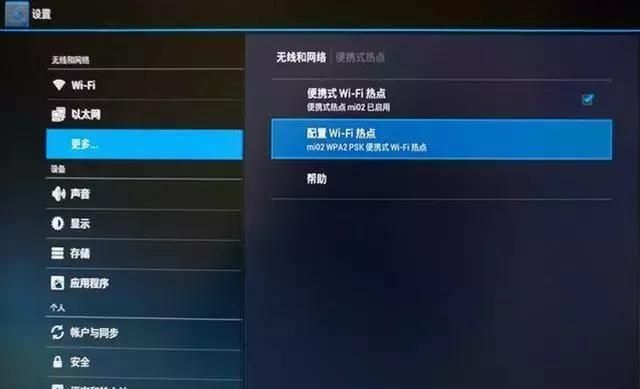
第一步整个设置的过程比较简单,首先将电视盒子开机,调到设置界面。然后将光标调整到网络设置并进入设置页面。在应用页面中打开“宽带拨号”软件,然后输入运营商提供的上网账号和密码,并点击“拨号”。拨号完成后,在进入网络设置的“无线AP开关”,将其打开,并设置无线网络的SSID和连接密码。填写完成后,点击“确定”即可完成无线网络的部署。部署设备的过程和操作非常简单,但是盒子依然无法取代无线路由器的作用,在突发情况下救急比较好使。作为无线AP,盒子在开启路由功能后,与普通路由在速度和使用上并没有什么区别, 由于机顶盒的发热量较大,在长时间开机时不仅机顶盒的温度较高,路由也存在不稳定甚至死机,或是AP功能自动关闭的情况,需要重启才能解决问题,对于这种情况如果需要长时间使用无线网络,还是使用无线路由器比较方便。
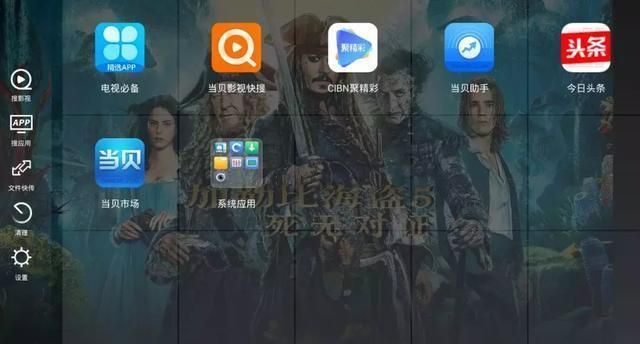
如果电视盒子没有开启AP功能,也不用担心。下面介绍第二种方法:可以通过借助APP实现电视盒子的无线上网功能。只要机顶盒有网口和WiFi,利用一款名为WiFi路由器的应用,就可以将机顶盒变身为无线AP,而使用方法也很简单,只要在主界面中点击开启无线热点,在配置中设置SSID和密码,就可以顺畅的使用WiFi了。也可以通过应用市场下载安装一个当贝桌面,并且点击左侧菜单列最下面的“设置”进入之后的界面后再点击“系统”接下来就是常规的可以进行网络设置了。当然每个盒子的操作系统UI不尽相同,可以根据实际情况进行操作,有些盒子直接点击进入“网络设置”就可以看到“无线热点”这一选项,而有些盒子可能还需要点击“更多”再下一层菜单进行寻找。总之作为一个电视盒子其中包含的东西并不麻烦。在找到网络设置之后接着开始配置WIFI热点,设置WIFI名称以及WIFI的密码,就跟路由器一样配置好WIFI热点的名称和密码后,记得最后一定点击“保存”,你就得到了一台“无线路由器”了!对于开发电视盒子的WIFI功能,也是对自己科技产品的一种充分利用。
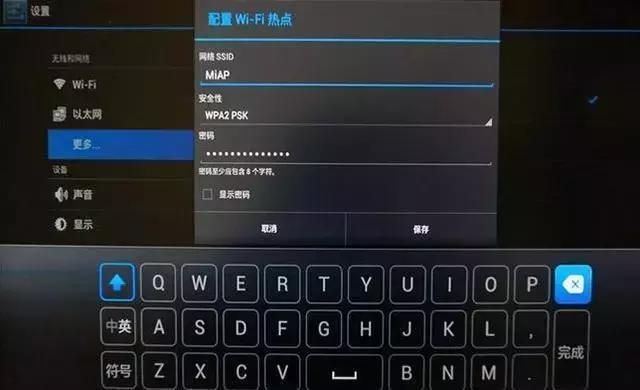
当然,机顶盒的AP功能实在是太弱了,在这种情况下,利用APP增强一下机顶盒的路由功能,或是通过其控制一下其他路由器就大有必要,安装你使用的路由品牌专用的APP是最好的选择,实在不行的话,兼容性不错的路由管家也是不错的选择,功能上还是比较全面,至少在机顶盒上就可以实现蹭网拉黑,实时查看连接用户等功能。

让机顶盒去充当路由的角色,不止是节省一个路由器,其实,还有更多的用处。例如随着广电加强对盒子端视频的封锁,不少视频尤其是美剧和较新的视频往往无法点播,只能下载播放。此时,在机顶盒上安装迅雷等下载软件,由机顶盒完成下载任务无疑即节能,又省时。但在以往,实现这一目标,不仅要开启机顶盒和光猫,还要开启路由器。而当机顶盒与光猫直联,充当路由角色时。就不用再开路由器了,这不仅节省了电能,对于延长路由寿命减少辐射也大有好处。

通过电视盒子设置无线热点是否方便?对于家里空间有限的朋友来说还是很方便的。当然,对于一些对家庭网络速度有严格要求的朋友来说,最好是买一台千兆或一兆个路由器来保证家庭的网络速率和体验。对于这种电视盒子“新玩法”你有哪些看法呢?对于这样的黑科技你是否会去尝试一番呢?可能在每个家庭都配备路由器时,显得意义不大。但如果路由器问题时,这作为一种应急措施也是相当不错的。
……